如果你想在自己的电脑上重新安装电脑系统,但是以前没有这样子操作过的话,下面就和小编一起来看一下电脑系统安装方法,让你以后都可以自主进行电脑系统安装了。
工具/原料:
系统版本:win8 win11
品牌型号:惠普ENVY 13-D046TU
软件版本:下载火(xiazaihuo.com)系统
电脑系统安装:
方法一:win8系统
1.首先需要先在下载火(xiazaihuo.com)官网http://www.01xitong.com/下载下载火(xiazaihuo.com)一键重装,然后选择在线重装。

2.然后在这里我们选择我们要下载的系统版本,这里我们选择win8作为例子。

3.预选安装系统后的我们想要的软件,如果不需要则全不选。

4.下载并收集资源中,我们等待就可以了。

5.选择第二个xiaobai。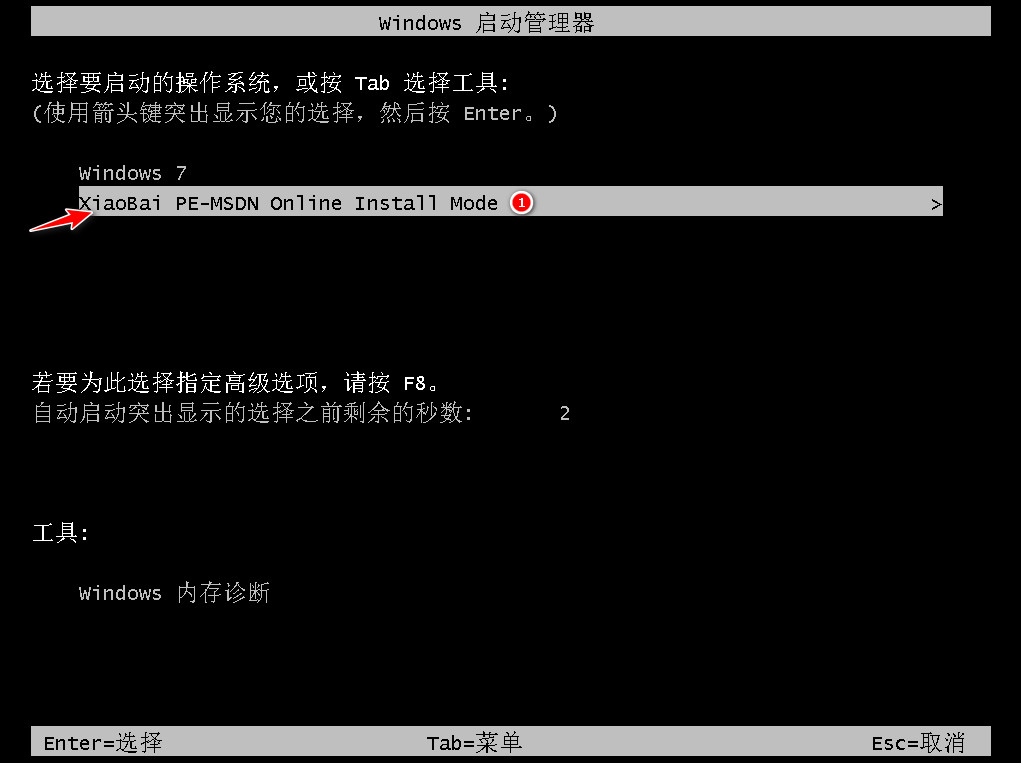
6.安装完成后,系统会在延迟后自动重启,重启之前记得拔掉外接设备。

7.选择第一个windows8.1。
重装系统教程分享
重装电脑是经常被大家用来解决一些难以解决的电脑问题时的解决方法,但是可能一些小伙伴对于怎么重装电脑系统还是不太清楚,使用今天小编也是带来了教程,下面让我们一起来看一下怎么重装系统教程吧,

8.安装完成后进入win8界面,安装完成。

方法二:U盘安装win11
1.我们按照方法一的步骤下载下载火(xiazaihuo.com)系统,提前准备好一个8g的u盘,点击制作系统。

2.选择我们需要安装的Windows11系统版本,点击开始制作。

3.启动盘制作完成之后,先查看需要重装的电脑热键,拔掉u盘退出。

4.将u盘启动盘插入到需要重装的电脑usb接口中,重启电脑连续按启动热键进入bios页面,将启动项设置为u盘启动项进入。

5.在菜单界面选择第一项pe系统进入。

6.当电脑进入到pe系统之后,打开下载火(xiazaihuo.com)装机工具,选择win11镜像文件安装到c盘即可

7.系统安装完成之后系统将会自动重启,等到重装完成进入桌面就可以了。
 总结:
总结:
以上就是小编的分享,希望对你有所帮助,感谢您看到这里。
以上就是电脑技术教程《电脑系统安装教程》的全部内容,由下载火资源网整理发布,关注我们每日分享Win12、win11、win10、win7、Win XP等系统使用技巧!电脑重装系统步骤分享
很多小伙伴在自己的电脑遇到无法解决的故障的时候都想学会用重装系统来解决,所以今天小编也是为大家带来了win10系统和win11的重装系统步骤,下面让我们一起来看一下吧。






